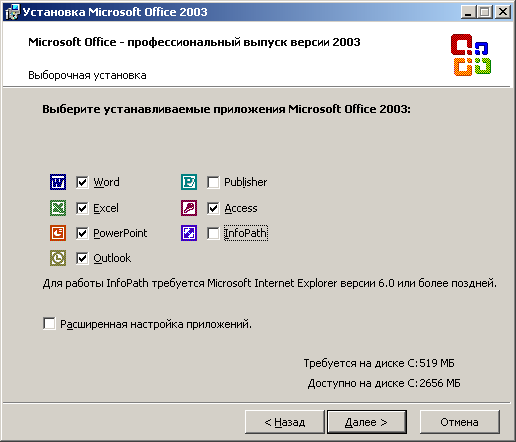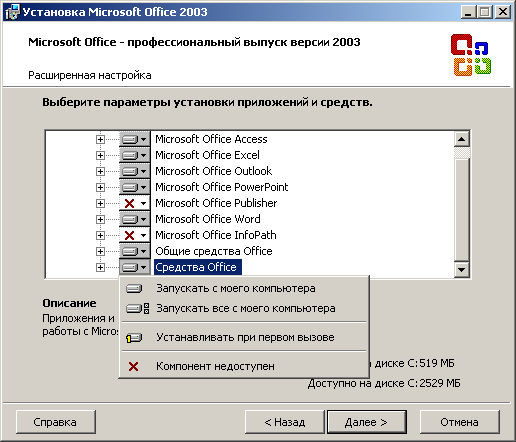Установка, активація, оновлення і видалення Office 2003
Пакет Office System можна встановити на кожному локальному комп'ютері мережі або на мережевому сервері.
Вимоги до апаратного забезпечення для установки додатків Office 2003
До установки додатків Office 2003 обов'язково перевірте, чи відповідає програмне і апаратне забезпечення вашого комп'ютера, викладеним нижче вимогам:
- операційна система Microsoft
Windows 2000 з пакетом оновлення Service Pack 3 (SP3), Microsoft Windows
XP або пізнішій версії (рекомендується);
- процесор Pentium з тактовою
частотою 233 Мгц або вище, рекомендується Pentium III;
- необхідно мати оперативній
пам'яті 64 MB (мінімум), рекомендується 128 MB;
- слід мати 245 Мбайт вільного
місця для установки пакету на жорсткому диску. Крім того, на тому диску,
де встановлена операційна система, має бути вільне 115 Мбайт. Місце,
використовуване на жорсткому диску, залежить від конфігурації;
- монітор Super VGA (800x600
крапок на дюйм), 256 кольорів або краще. Для використання можливостей
мультимедіа необхідна хороша графічна карта;
- пристрій читання
компакт-диска, якщо Office 2003 встановлюється з компакт-диска. Бажано
мати високошвидкісний дисковод;
- клавіатура, миша Microsoft
Mouse (Microsoft IntelliMouse) або сумісний пристрій;
- модем із швидкістю передачі
даних 14,4 Кбіт/с для підключення до Інтернету по телефонній лінії і для
видаленого доступу до мережі;
- для мережевої установки
необхідна мережева плата, кабель і доступ до мережевої теки, що містить
файли установки Office 2003;
- при використанні декількох мов інтерфейсів 50 Мбайт для кожної мови (див. нижче розділ «Мовні параметри Microsoft Office»).
Для економії простору на жорсткому диску ви можете запускати додаток з компакт-диска або при роботі в мережі з сервера. Цей варіант вимагає у декілька разів менше вільного дискового простору.
Для додатка Microsoft Office InfoPath 2003 потрібний Microsoft Internet Explorer версії 6.0 або пізнішій версії. Для використання розширених можливостей спільної роботи в Microsoft Office Outlook 2003 може потрібно Microsoft Exchange Server 2003. Для використання функціональних можливостей Інтернету потрібне окреме телефонне з'єднання або широкосмуговий доступ.
Вимоги до апаратного забезпечення при використанні програм розпізнавання мови (лише на англійському, японському і спрощеному китайському мовах):
- процесор Pentium II з
тактовою частотою 400 Мгц або вище;
- не менше 128 Мбайт
оперативної пам'яті;
- звукова карта, мікрофон і динаміки для відтворення звуку.
Послідовність установки Office 2003
Перед
запуском програми установки Office Setup закрийте всі працюючі програми, відключите використовувану антивірусну програму. Якщо використовувана антивірусна програма запускається автоматично при запуску Windows, то для її відключення перезапустите Windows, при клавіші, що натискує
Shift.
Програма Office Setup запускається автоматично після установки в дисковод компакт-диска. У діалогових вікнах
Установка Microsoft Office 2003 (Welcome to Microsoft Office 2003 Setup) вам буде необхідно ввести
Ключ (Product Кеу) і інформацію про користувача: Ім'я користувача (User name), Ініціали (Initials), Організація (Organization). Ключ зазвичай наводиться на жовтій наклейці на зворотному боці коробки з компакт-диском. Кнопка
Довідка (Help) у діалогових вікнах дозволяє отримати інформацію по виконуваному кроку установки.
Потім вам запропонують прийняти умови ліцензійної угоди і встановити прапорець, підтверджуючий вашу згоду (I accept the terms in the License Agreement). У ліцензійній угоді обмовляються права користувача на ліцензований програмний продукт корпорації майкрософту, який буде встановлений на комп'ютері. Якщо ви не згодні з цими умовами, то установка Office неможлива.
У новому вікні Установка Microsoft Office 2003 необхідно положенням перемикача задати необхідного типа установки:
1. Оновлення — установка нових версій лише тих застосувань, якими ви користувалися раніше. Всі файли попередньої версії будуть видалені, нова версія буде встановлена відповідно до поточної конфігурації. Рекомендується вибрати цього типа установки.
2. Інші типи установок.
Якщо ви виберете Інших типів установок, то зможете вказати, які ви хочете встановити на комп'ютері додатка (мал. 1.1). Установка прапорця Розширене налаштування додатків, дозволяє задати один з наступних варіантів інсталяції (мал. 1.2):
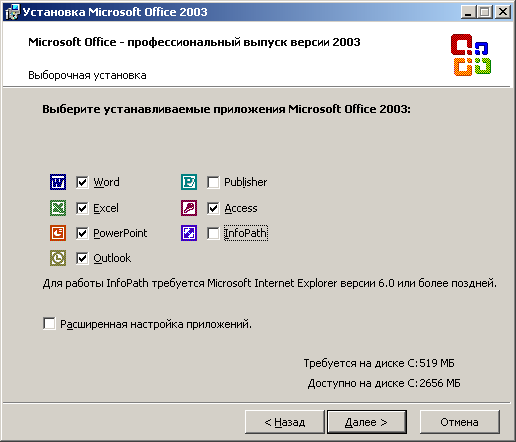
Мал. 1.1 Вибір встановлюваних додатків Microsoft Office
1. Запускати з мого комп'ютера (Run from My Computer) — запис вказаного вами компонента додатка на жорсткий диск комп'ютера.
2. Запускати все з мого комп'ютера (Run all from My Computer) — запис компонента і вхідних в нього вкладених компонентів на жорсткий диск комп'ютера.
3. Встановлювати при першому виклику (Installed on First Use) — копіювання файлів на жорсткий диск виробляється лише при першому зверненні до компонента. При цьому для установки компонента буде потрібно доступ до компакт-диска або сервера мережі, з якого виконувалася установка.
4. Компонент недоступний (Not Available)— компонент і всі його вкладені компоненты не копіюються на жорсткий диск, а залишаються на компакт-диску, з якого виробляється установка. Цей варіант передбачений для тих компонентів, якими ви не збираєтеся користуватися. За бажання потрібний компонент можна буде встановити пізніше. Для вибору встановлюваних компонентів додатка клацніть знак плюс (+). Аби змінити спосіб установки компонента, клацніть значок поряд з назвою компонента і виберіть необхідний варіант із списку, що з'явився.
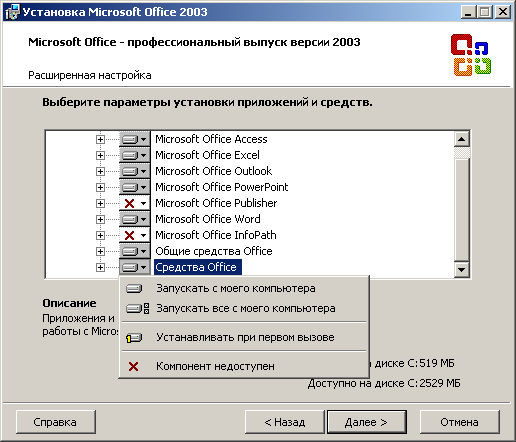
Мал. 1.2
Вибір варіанту установки компонентів Office 2003
Перший і другий варіанти передбачають можливість подальшої роботи з додатками без звернення до компакт-диска або установка компонентів на першу вимогу, аби заощадити місце на жорсткому диску комп'ютера. Третій і четвертий варіанти используются для економії простору на жорсткому диску комп'ютера, якщо на нім мало вільного місця. Система автоматично попереджає користувача, в тих випадках, коли необхідна додаткова установка файлів з дистрибутива. Недолік двох останніх варіантів полягає в збільшенні витрат часу на роботу з додатком.
Якщо компонент має вкладені компоненты, значок з білим фоном вказує на те, що для компонента і його вкладених компонентів вибраний один варіант установки. Сірий фон значка вказує на те, що для компонента і його вкладених компонентів вибрані різні варіанти установки.
Використання клавіатури для вибору варіанту установки
Для
переміщення між рядків можна використовувати клавіші стрілка-вгору і стрілка-вниз. Клавіша стрілка-управо служить для розгортання компонентів, що містять один або декілька вкладених компонентів. Для згортання розгорнутих компонентів використовується клавіша стрілка-вліво. Виділивши компонент, спосіб установки якого потрібно змінити, натискуйте клавішу
Пропускаби відображувати меню варіантів установки. Виберіть потрібний варіант за допомогою клавіш стрілка-вгору і стрілка-вниз, а потім натискуйте клавішу
Enter.
Збереження на комп'ютері попередніх версій додатка
Якщо ви вирішили зберегти попередні версії деяких додатків Office, то поставте прапорці біля назв цих застосувань в діалоговому вікні. Відзначимо, що для установки нової версії Microsoft Outlook 2003 обов'язково потрібне видалення попередньою. Якщо потрібно залишити попередню версію Microsoft Outlook 2002, то необхідно спочатку виключити нову версію Microsoft Outlook 2003 з числа встановлюваних застосувань. Натискуйте кнопку
Назад (Back)аби повернутися до тієї частини програми установки, де необхідно змінити налаштування. Аби почати установку, натискуйте кнопку
Встановити (Install).
Установка доповнювальних конвертерів формату файлів
За умовчанням при установці додатків Microsoft Office встановлюються найбільш часто використовувані конвертери форматів файлів. Якщо необхідно відкрити або зберегти файл у форматі, конвертер для якого не встановлений за умовчанням, можливо, знадобиться встановити додатковий конвертер. Аби перевірити, чи встановлений необхідний конвертор, відкрийте діалогове вікно
Відкриття документа (Open) і проглянете список Тип файлу (Files of Type).
Якщо
формат файлу, що імпортується, не вказаний в списку, то запустите програму установки
Setup і виберіть пункт Установка і видалення компонентів (Add and Remove Features). Знайдіть в діалоговому вікні рядок
Спільно використовувані компоненты Office (Office Shared Features) а в нім
Конвертери і фільтри (Converters and Filters). Виберіть необхідний елемент в списках
Конвертери тексту (Text Converters) або Графічні конвертери (Graphic Converters). Додаткові програми перетворення форматів доступні на веб-вузлах Microsoft Office Resource Kit і Microsoft Office. Слід враховувати, що багато програм мають команду
Експортувати (Export)що дозволяє створити файл, сумісний з Microsoft Office.
Зміна варіанту установки і оновлення компонентів Office 2003
Для будь-якого додатка Office 2003 можна змінити варіант установки. Для цього вставте в дисковод компакт-диск, використовуваний для інсталяції, натискуйте кнопку
Пуск (Start) виберіть команду Налаштування (Settings), Панель управління (Control Panel) і двічі клацніть у вікні панелі управління значок
Установка/удаленіє програм (Add/Remove Programs). Якщо додаток Microsoft Office був встановлений з сервера мережі або із загальної теки, то для установки або видалення компонентів необхідно використовувати той же ресурс.
Відкрийте вкладку Установка/удаленіє програм (Install/Uninstall) виділите пункт
Microsoft Office 2003 і натискуйте кнопку Замінити. Запуститься програма установки Office 2003. У вікні
Установка Microsoft Office 2003 (Microsoft Office 2003 Setup) виберіть одне з трьох положень перемикача:
- Додати або видалити компоненты — змінити набір встановлених компонентів (Add or Remove Features — Change which features are installed or remove specific features).
- Відновити Office — відновити вихідний стан Microsoft Office 2003 (Repair Office — Restore your Microsoft Office 2003).
- Видалити Office — видалити Microsoft Office 2003 з комп'ютера (Uninstall Office — Remove Microsoft Office 2003 from this computer).
He рекомендується видаляти файли додатка «уручну», оскільки додаткові відомості про додаток можуть міститися в реєстрі, у файлах ініціалізації (*.1ш) -и у файлах динамічно компонованих бібліотек (*.dll).
Перенесення виконаних установок на яругою комп'ютер
З допомогою Майстри збереження установок (Save My Settings Wizard) можна зберегти у файлі зроблені установки і перенести їх на інший комп'ютер. Для відображення майстра на екрані натискуйте кнопку
Пуск (Start) вкажіть Всі Програми (All Programs), Microsoft Office (Microsoft Office), Засоби Microsoft Office (Microsoft Office Tools) і виберіть
Майстер збереження налаштувань Microsoft Office 2003.
Активація Office 2003
Ця
технологія передбачає обов'язкову реєстрацію в Інтернеті або по телефону придбаній копії Office 2003. Без реєстрації допускається не більше 50 запусків будь-якого з додатків Office (Word, Excel і тому подібне). На 51-м запуску без активації Office переходить в режим «обмеженої функціональності», в якому недоступні основні можливості пакету.
В процесі інсталяції програма визначає характеристики і прочитує серійні номери процесора, пам'яті, материнської плати, жорсткого диска і деяких інших пристроїв. Після чого на підставі отриманої інформації ПО генерує спеціальний 50-розрядний ідентифікаційний номер установки (Installation ID). Передбачено два варіанти реєстрації: при роботі на комп'ютері в Інтернеті або з використанням будь-якого іншого засобу зв'язку: телефону, пошти, телеграфу, факсу. Для цього ідентифікаційний номер установки передається в центр активації (у Росії він організовується на базі інформаційного центру Microsoft).
При
зміні апаратного забезпечення комп'ютера потрібна повторна реєстрація. Якщо модернізації піддалися не більше трьох компонентів, то передбачається, що нову активацію продукту не буде потрібно. Використання пакету на іншій машині не допускається.
|